Win11蓝牙怎么打开?Windows11如何打开蓝牙设置?
- WBOYWBOYWBOYWBOYWBOYWBOYWBOYWBOYWBOYWBOYWBOYWBOYWB转载
- 2024-02-11 23:12:171822浏览
php小编柚子在Win11操作系统中,蓝牙功能的打开方式是非常重要的问题。蓝牙可以用于连接无线设备,例如耳机、键盘、鼠标等。许多用户可能会困惑于Win11中如何打开蓝牙设置。在本文中,我们将为您详细解答这个问题,帮助您轻松打开Win11的蓝牙功能。无论您是新手还是经验丰富的用户,相信本文都能为您提供有用的指导和解决方案。接下来,让我们一起来了解Win11蓝牙的打开方法吧!
Windows11如何打开蓝牙设置?
1、点击菜单栏的win按钮,进入找到设置按钮。
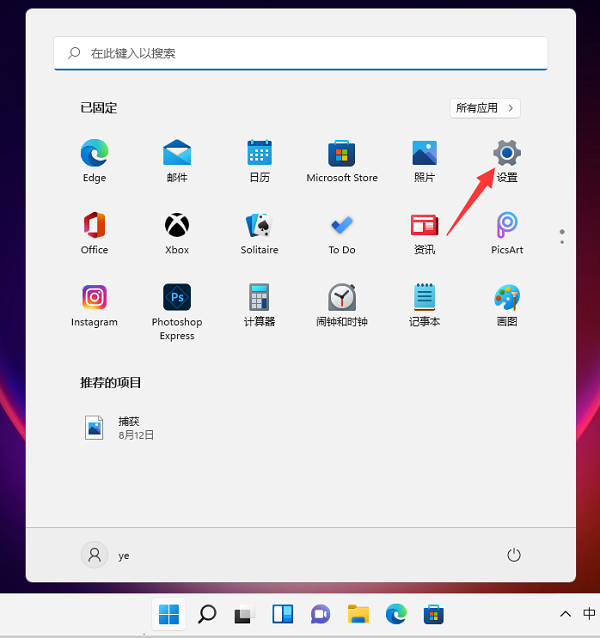
2、找到蓝牙和其他设备选型,点击添加设备。
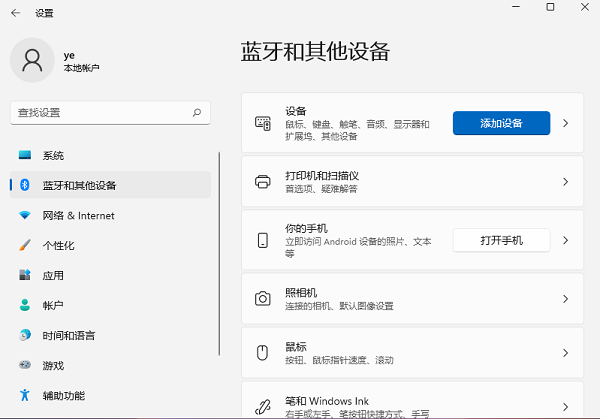
3、点击蓝牙选项。
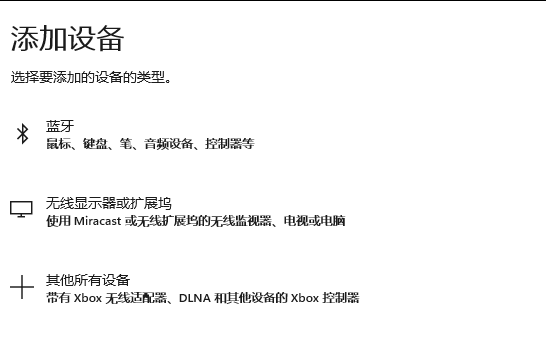
4、然后就等待系统搜索蓝牙,搜索到了设备以后,然后点击连接就可以了。
以上是Win11蓝牙怎么打开?Windows11如何打开蓝牙设置?的详细内容。更多信息请关注PHP中文网其他相关文章!
声明:
本文转载于:xpwin7.com。如有侵权,请联系admin@php.cn删除

